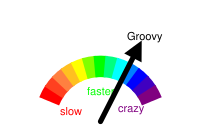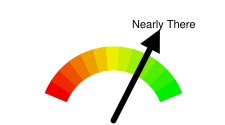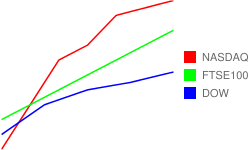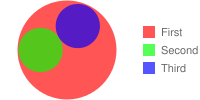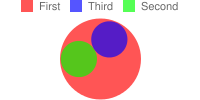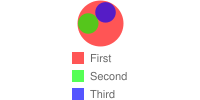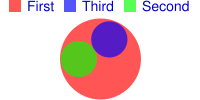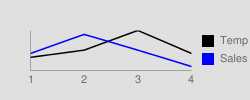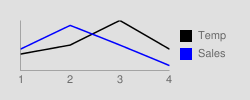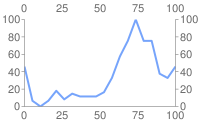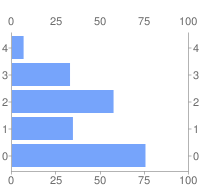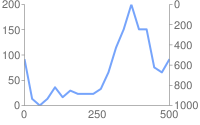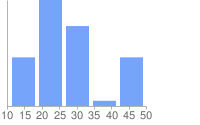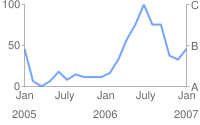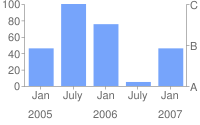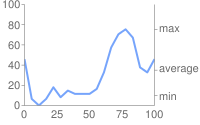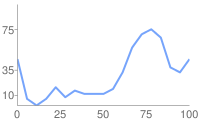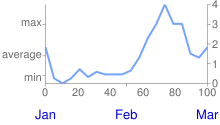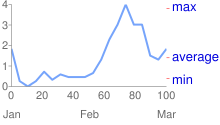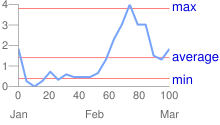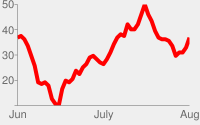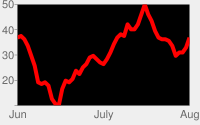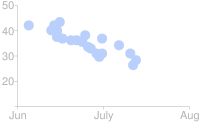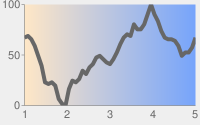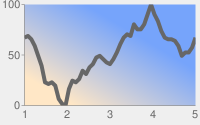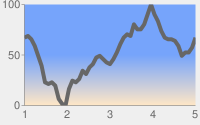W tym dokumencie opisujemy, jak utworzyć tzw. wykres z użyciem klawiatury numerycznej.
Spis treści
Funkcje dotyczące wykresu
|
Funkcje standardowe
|
Omówienie
Miernik Google to wskaźnik, który wskazuje pojedynczą wartość w zakresie.
Zakres ma gradację kolorów, którą możesz opcjonalnie określić. Możesz też wpisać własny tekst nad wskaźnikiem. Możesz wybrać zakres od wartości minimalnej do formatu danych do wartości maksymalnej. W parametrze chd określ jedną wartość danych, która będzie wskazywać strzałkę.
Na tym samym wykresie możesz umieścić wiele strzałek. Na każdym z nich możesz inaczej dostosować treść i rozmiar strzałki. Jeśli chcesz, aby wszystkie strzałki miały ten sam styl, określ punkty danych jako wartości w tej samej serii. Jeśli chcesz zastosować różne style do różnych strzałek, pogrupuj wszystkie strzałki o tym samym stylu w tę samą serię.
Określ wykres Google-O-Meter przy użyciu tej składni:
Składnia
cht=gom
Przykłady
| Opis | Przykład |
|---|---|
To pokazuje, jak za pomocą |
|
| Możesz podać wiele strzałek z wieloma punktami danych. |  chd=t:20,40,60 |
Aby zastosować styl do strzałek, użyj parametru
Przyjrzyjmy się wartości
|
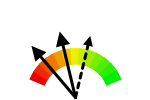 chd=t:20,40|60 |
Kolory serii chco
Możesz też opcjonalnie określić kolory tarczy, używając parametru chco.
Jeśli nie zostanie określony, używany będzie gradient domyślny.
Składnia
chco=<color_1>,...,<color_n>
- <color>
- Podaj co najmniej 2 kolory w formacie szesnastkowym RRGGBB. Kolory są stosowane w postaci gradientu od lewej do prawej. Pierwszy kolor jest po lewej stronie, a ostatni po prawej.
| Opis | Przykład |
|---|---|
| Ten wykres przedstawia prosty gradient od białego (FFFFFF) do czarnego (000000) | 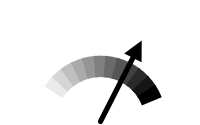 chco=FFFFFF,000000 |
| Ten wykres pokazuje wiele kolorów przypisanych do tarczy. | 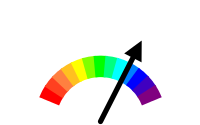 chco=FF0000,FF8040,FFFF00, |
Etykiety Google Meter chl
Opcjonalnie możesz określić etykietę własną, która będzie wyświetlana nad strzałką.
Uwaga o wartościach ciągów: w ciągach etykiet można używać tylko znaków, które są bezpieczne w adresie URL. Dla bezpieczeństwa należy zakodować adresy URL wszystkich ciągów zawierających znaki spoza zestawu znaków 0-9a-zA-Z.
Koder adresów URL znajdziesz tutaj.
Składnia
chl=<label>
- <label>
- Tekst etykiety.
Przykład
| Opis | Przykład |
|---|---|
| Oto przykład licznika Google z etykietą. |
|
Funkcje standardowe
Pozostałe funkcje dostępne na tej stronie to standardowe funkcje wykresów.
Kolory możesz określić za pomocą 6-znakowego ciągu wartości szesnastkowych i dwóch opcjonalnych wartości przezroczystości w formacie RRGGBB[AA].
Na przykład:
FF0000= czerwony00FF00= zielony0000FF= niebieski000000= czarnyFFFFFF= biały
AA to opcjonalna wartość przezroczystości, gdzie 00 jest całkowicie przezroczysta, a FF – całkowicie nieprzezroczysta. Na przykład:
0000FFFF= świeci na niebiesko0000FF66= przezroczysty niebieski
Tytuł wykresu chtt, chts [Wszystkie wykresy]
Możesz określić tytuł wykresu, kolor i rozmiar czcionki.
Składnia
chtt=<chart_title> chts=<color>,<font_size>,<opt_alignment>
chtt – określa tytuł wykresu.
- <chart_title>
- Tytuł wykresu. Nie możesz określić, gdzie ma się ona wyświetlać, ale możesz opcjonalnie określić rozmiar i kolor czcionki. Użyj znaku + do oznaczenia spacji, a pionowej kreski (
|) do oznaczenia podziałów wiersza.
chts [opcjonalny] – kolory i rozmiar czcionki parametru chtt.
- <color>
- Kolor tytułu w formacie szesnastkowym RRGGBB. Kolor domyślny to czarny.
- <font_size>
- Rozmiar czcionki tytułu w punktach.
- <opt_alignment>
- [Opcjonalne] wyrównanie tytułu. Wybierz jedną z tych wartości ciągu znaków (z uwzględnieniem wielkości liter): „l” (po lewej), „c” (wyśrodkowana) „r” (po prawej). Wartość domyślna to „c”.
Przykłady
| Opis | Przykład |
|---|---|
Wykres z tytułem, w którym jest używany domyślny kolor i rozmiar czcionki. Określ spację ze znakiem plusa ( Aby wymusić podział wiersza, użyj pionowej kreski (
|
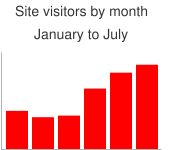 chtt=Site+visitors+by+month| |
Wykres z 20-punktowym tytułem wyrównanym do prawej. |
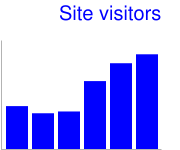 chtt=Site+visitors |
Tekst i styl legendy wykresu chdl, chdlp, chdls [wszystkie wykresy]
Legenda to boczna sekcja wykresu, która zawiera krótki opis każdej serii. Możesz określić tekst powiązany z każdą serią w tej legendzie i określić, w którym miejscu na wykresie ma się ona pojawiać.
Aby dowiedzieć się, jak ustawić marginesy wokół legendy, zapoznaj się z sekcją chma.
Uwaga o wartościach ciągów: w ciągach etykiet dozwolone są tylko znaki bezpieczne w adresie URL. Dla bezpieczeństwa należy zakodować adresy URL wszystkich ciągów zawierających znaki spoza zestawu znaków 0-9a-zA-Z.
Koder adresów URL znajdziesz w dokumentacji Google Optimize.
Składnia
chdl=<data_series_1_label>|...|<data_series_n_label> chdlp=<opt_position>|<opt_label_order> chdls=<color>,<size>
chdl – tekst każdej serii wyświetlany w legendzie.
- <data_series_label>
- Tekst wpisów legendy. Każda etykieta ma zastosowanie do odpowiedniej serii w tablicy
chd. Użyj znaku + w odniesieniu do spacji. Jeśli nie określisz tego parametru, na wykresie nie zostanie utworzona legenda. Nie można określić podziału wiersza w etykiecie. Legenda zwykle się rozwinie, aby zmieścić tekst legendy, a obszar wykresu zmniejszy się, aby zmieścić się w legendzie.
chdlp – [opcjonalny] położenie legendy i kolejność wpisów legendy. Można podać wartość <position>
i/lub <label_order>. Jeśli podasz obie wartości, rozdziel je znakiem
słupka. Możesz dodać „s” do dowolnej wartości, jeśli chcesz, aby puste wpisy legendy chdl zostały pominięte w legendzie. Przykłady: chdlp=bv, chdlp=r, chdlp=bv|r, chdlp=bvs|r
- <opt_position>
- [Opcjonalny] – określa pozycję legendy na wykresie. Aby określić dodatkowe dopełnienie między legendą a obszarem wykresu lub ramką obrazu, użyj parametru
chma. Wybierz jedną z tych wartości:b– legenda u dołu wykresu; wpisy legendy w poziomym wierszu.bv– legenda u dołu wykresu. Legenda w pionowej kolumnie.t– legenda u góry wykresu; wpisy legendy w poziomym wierszu.tv– legenda u góry wykresu. Legenda w pionowej kolumnie.r– [wartość domyślna] – legenda po prawej stronie wykresu. Legenda w pionowej kolumnie.l– legenda po lewej stronie wykresu. Legenda w pionowej kolumnie.
- <opt_label_order>
- [opcjonalny]
Kolejność wyświetlania etykiet w legendzie.
Wybierz jedną z tych wartości:
l– [domyślna dla legend pionowych] wyświetlaj etykiety w kolejności podanej wchdl.r– etykiety wyświetlaj w odwrotnej kolejności, zgodnie z ustawieniemchdl. Przydaje się to na skumulowanych wykresach słupkowych, ponieważ pozwala wyświetlić legendę
w tej samej kolejności, w jakiej pojawiają się słupki.a– [ustawienie domyślne dla legend poziomych] automatyczne sortowanie: oznacza sortowanie według długości, od najkrótszego od najkrótszego, czyli 10 pikseli. Gdy 2 elementy mają tę samą długość (położone na 10-pikselowe bloki), jako pierwszy będzie wyświetlany ten wymieniony jako pierwszy.0,1,2...– zamówienie etykiety własnej. Jest to lista rozdzielonych przecinkami indeksów etykiet zchdl, liczonych od zera.
chdls – [opcjonalny] – określa kolor i rozmiar czcionki tekstu legendy.
- <color>
- Kolor tekstu legendy w formacie szesnastkowym RRGGBB.
- <size>
- Rozmiar punku tekstu legendy.
Przykłady
| Opis | Przykład |
|---|---|
Dwa przykłady legend. Podaj tekst legendy w tej samej kolejności co w serii danych. |
chdl=NASDAQ|FTSE100|DOW
chdl=First|Second|Third |
Pierwszy wykres przedstawia wpisy legendy poziomej ( |
|
| Ten przykład pokazuje zmianę rozmiaru czcionki. |
|
Marginesy wykresu chma [wszystkie
wykresy]
Rozmiar marginesów wykresu możesz określić w pikselach. Marginesy są obliczane do wewnątrz od określonego rozmiaru wykresu (chs). Zwiększenie marginesu nie zwiększy całkowitego rozmiaru wykresu, ale w razie potrzeby zmniejszy obszar wykresu.
Marginesy są domyślnie ustawiane tak, by pozostały po obliczeniu rozmiaru wykresu. Ta wartość domyślna zależy od typu wykresu. Określone marginesy mają wartość minimalną. Jeśli w obszarze wykresu jest dość miejsca na marginesy, rozmiar marginesów będzie taki sam jak ten, który zostanie przekroczony. Nie możesz ściśnąć marginesów mniejszych niż wymagane w legendach i etykietach. Oto diagram przedstawiający podstawowe części wykresu:
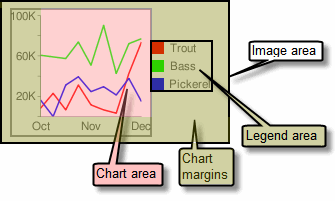 |
marginesy wykresu obejmują etykiety osi i obszar legendy, Rozmiar obszaru legendy zmienia się automatycznie, aby dokładnie dopasować się do tekstu, chyba że określisz większą szerokość za pomocą właściwości Wskazówka: jeśli słupki mają stały rozmiar (domyślnie), na wykresie słupkowym nie można zmniejszyć szerokości obszaru wykresu. Musisz określić mniejszy rozmiar słupka lub jego rozmiar, który można zmienić za pomocą właściwości |
Składnia
chma= <left_margin>,<right_margin>,<top_margin>,<bottom_margin>|<opt_legend_width>,<opt_legend_height>
- <left_margin>, <right_margin>, <top_margin>, <bottom_margin>
- Minimalny rozmiar marginesu dookoła obszaru wykresu w pikselach. Zwiększ tę wartość, by uwzględnić dopełnienie, które zapobiegnie stykaniu się etykiet osi z granicami wykresu.
- <opt_legend_width>, <opt_legend_height>
- [Opcjonalny] Szerokość marginesu wokół legendy w pikselach. Pozwala to uniknąć sytuacji, w której legenda przesunie się na obszar wykresu lub krawędzie obrazu.
Przykłady
| Opis | Przykład |
|---|---|
W tym przykładzie każdy bok wykresu ma minimalny margines 30 pikseli. Legenda do wykresu ma ponad 30 pikseli szerokości, dlatego margines po prawej stronie jest ustawiony na szerokość legendy wykresu i różni się od pozostałych. Etykiety osi znajdują się poza obszarem wykresu, dlatego są rysowane w obszarze marginesów. |
|
Aby dodać margines wokół legendy, ustaw wartość parametrów W tym przykładzie legenda ma około 60 pikseli szerokości. Jeśli ustawisz |
|
Style osi i etykiety [linia, słupek, wskaźnik Google, radar, punktowy]
Możesz określić, które osie mają być wyświetlane na wykresie, a także nadawać im własne etykiety i pozycje, zakresy i style.
Nie wszystkie wykresy wyświetlają domyślnie linie osi. Aby dokładnie określić, które osie mają być wyświetlane, użyj parametru chxt. Domyślne linie osi nie zawierają liczb. Aby pokazać liczby, musisz określić oś w parametrze chxt.
Możesz ustawić na osiach liczby odzwierciedlające wartości danych lub określić osie niestandardowe.
Domyślnie wyświetlane są wartości liczbowe z zakresem od 0 do 100.
Zakres ten możesz jednak zmienić za pomocą funkcji chxr, aby wyświetlić dowolny zakres. Możesz też zmieniać styl wartości (np. aby wyświetlać symbole walut lub cyfry po przecinku) za pomocą funkcji chxs.
Jeśli chcesz użyć wartości niestandardowych, np. „Pn., Wt, Śr”, możesz użyć parametru chxl.
Aby umieścić te etykiety w określonych miejscach na osi, użyj parametru chxp.
Możesz też użyć parametrów chxs i chxtc, by określić kolor, rozmiar, wyrównanie i inne właściwości etykiet osi niestandardowych i liczbowych.
Uwaga o wartościach ciągów: w ciągach etykiet dozwolone są tylko znaki bezpieczne w adresie URL. Dla bezpieczeństwa należy zakodować adresy URL wszystkich ciągów zawierających znaki spoza zestawu znaków 0-9a-zA-Z.
Koder adresów URL znajdziesz w dokumentacji Google Optimize.
W tej sekcji omówiono te tematy:
- Widoczne osie (
chxt) – osie, które mają być wyświetlane. - Zakres osi (
chxr) – zakres wartości dla każdej osi. - Niestandardowe etykiety osi (
chxl) – wartości niestandardowe wyświetlane na osi. - Położenie etykiet osi (
chxp) – umieszczanie etykiet własnych na każdej osi. - Style etykiet osi (
chxs) – kolor, rozmiar, wyrównanie i formatowanie etykiet osi. - Style znaczników osi (
chxtc) – długość znaczników wybranej osi.
Widoczne osie chxt
Wykresy słupkowe, liniowe, radarowe i punktowe domyślnie wyświetlają jedną lub dwie linie osi, ale nie zawierają wartości.
Aby wyświetlić wartości na liniach osi lub zmienić wyświetlane osie, użyj parametru chxt.
Domyślnie wartości osi mieszczą się w zakresie od 0 do 100, chyba że wyraźnie przeskalujesz je za pomocą właściwości chxr. Aby ukryć wszystkie linie osi na wykresie liniowym, wpisz :nda po wartości typu wykresu w parametrze cht (np. cht=lc:nda).
Domyślnie górna i dolna oś nie pokazują znaczników według wartości, ale lewa i prawa strona je pokazują. Możesz zmienić to działanie za pomocą parametru chxs.
Składnia
chxt=
<axis_1>
,...,
<axis_n>
- <axis>
- Oś do pokazania na wykresie. Dostępne osie to:
x– dolna oś Xt– górna oś X [nieobsługiwana przez Google-o-Meter]y– lewa oś Yr– Prawa oś Y [nieobsługiwana przez Google-o-Meter]
Możesz podać wiele osi tego samego typu, na przykład: cht=x,x,y. Spowoduje to ułożenie 2 zestawów osi x na dole wykresu. Jest to przydatne podczas dodawania etykiet własnych na osi zawierającej wartości liczbowe (zobacz przykład poniżej). Osie są rysowane od wewnątrz na zewnątrz, więc jeśli użyjesz właściwości x,x, pierwszy x oznacza skrajnie wewnętrzną kopię, następny x oznacza następną kopię na zewnątrz i tak dalej.
Przykłady
| Opis | Przykład |
|---|---|
Ten przykład przedstawia wykres liniowy z osią X, Y, górną osią (T) i prawą osią (R). Nie podano żadnych etykiet, dlatego na wykresie domyślnie obowiązuje zakres od 0 do 100 dla wszystkich osi. Pamiętaj, że domyślnie na osi górnej i dolnej nie są widoczne znaczniki wyboru. |
|
Możesz dołączyć wiele zestawów etykiet dla każdej osi, dodając tę samą wartość więcej niż raz. Ten przykład przedstawia 2 zestawy osi x i dwa zestawy osi y. Nie jest to szczególnie przydatne, gdy używasz tylko domyślnych etykiet osi, jak pokazano tutaj. Za pomocą parametru chxl możesz jednak określić etykiety własne dla każdej kopii każdej osi. |
<strong> <img <code="" dir="ltr" src="/static/chart/image/images/chart_42.png" title="chxt=x,x,y,y&cht=lc&chd=s:cEAELFJHHHHKUju9uuXUc&chco=76A4FB&chls=2.xing:x1=20 |
W tym przykładzie pokazano poziomy wykres słupkowy z osią X, Y, górną osią T i prawą osią R. Etykiety osi są pomijane, dlatego interfejs Chart API wyświetla zakres od 0 do 100 dla osi X i osi T. Zakres dla osi Y i R jest określany na podstawie liczby słupków. W tym przypadku występuje 5 słupków, więc interfejs Chart API pokazuje zakres od 0 do 4. Pierwsza etykieta jest wyśrodkowana u podstawy pierwszego słupka, druga na podstawie drugiego słupka itd. |
|
Możesz pominąć osie domyślne na wykresie liniowym, podając :nda po typie wykresu. |
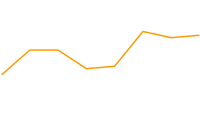 cht=lc:nda |
Zakres osi chxr
Za pomocą parametru chxr możesz określić zakres wartości wyświetlanych na każdej osi niezależnie. Pamiętaj, że nie to zmienia skali elementów wykresu, a tylko skali etykiet osi. Jeśli chcesz, aby liczby na osi opisują rzeczywiste wartości danych, ustaw wartości <start_val> i <end_val> odpowiednio na dolną i górną wartość zakresu formatów danych. Więcej informacji znajdziesz w artykule Skalowanie osi.
Jeśli chcesz określić jej zakres, musisz ustawić oś za pomocą parametru chxt.
Aby określić wartości osi niestandardowych, użyj parametru chxl.
Składnia
Zakresy etykiet wielu osi rozdziel pionową kreską ( |).
chxr=
<axis_index>,<start_val>,<end_val>,<opt_step>
|...|
<axis_index>,<start_val>,<end_val>,<opt_step>
- <axis_index>
- Do której osi mają zostać zastosowane etykiety. Jest to indeks liczony od zera do tablicy osi określonej przez
chxt. Na przykład oś R w poluchxt=x,r,ymiałaby wartość 1. - <start_val>
- Liczba określająca dolną wartość dla tej osi.
- <end_val>
- Liczba określająca wysoką wartość dla tej osi.
- <opt_step>
- [Opcjonalny] krok liczenia między znacznikami na osi. Nie ma domyślnej wartości kroku. Krok jest obliczany tak, by wyświetlić zbiór etykiet w odpowiednich odstępach czasu.
Przykłady
| Opis | Przykład |
|---|---|
W tym przykładzie pokazano lewą i prawą osie Y ( Każda oś ma zdefiniowany zakres. Nie podano żadnych etykiet ani pozycji, dlatego wartości są pobierane z podanego zakresu i są w nim równomiernie rozmieszczone. Na wykresie liniowym wartości są równomiernie rozłożone wzdłuż osi X. Kierunek osi jest odwrócony na osi R (indeks |
|
W tym przykładzie wartości są podane na osi x. Etykiety osi są równomiernie rozmieszczone wzdłuż osi. W parametrze <opt_step> określono wartość pięć ( |
|
Etykiety osi niestandardowej chxl
Za pomocą parametru chxl możesz określić niestandardowe etykiety osi ciągu znaków na dowolnej osi. Możesz określić dowolną liczbę etykiet. Jeśli wyświetlasz oś (z użyciem parametru chxt) i nie określisz etykiet własnych, zostaną zastosowane standardowe etykiety liczbowe.
Aby określić niestandardowy zakres liczbowy, użyj zamiast niego parametru chxr.
Aby ustawić określone lokalizacje na osi dla etykiet, użyj parametru chxp.
Składnia
Określ po jednym zestawie parametrów dla każdej osi, którą chcesz oznaczyć etykietą. Kolejne zestawy etykiet rozdziel pionową kreską (|).
chxl=
<axis_index>:|<label_1>|...|<label_n>
|...|
<axis_index>:|<label_1>|...|<label_n>
- <axis_index>
- Do której osi mają zostać zastosowane etykiety. To jest indeks do tablicy parametrów
chxt. Jeśli na przykład maszchxt=x,x,y,y, indeks 0 będzie pierwszą osią X, a 1 – drugą osią. - <label_1>| ... |<label_n>
- Co najmniej 1 etykieta do umieszczenia wzdłuż tej osi. Może to być ciąg lub wartość liczbowa. Ciągi tekstowe nie muszą być w cudzysłowie. Etykieta label_1 jest wyświetlana na najniższej pozycji na osi, a label_n – na najwyższej. Etykiety dodatkowe są równomiernie rozmieszczone między nimi.
Aby oznaczyć pokoje znakiem +, wystarczy oznaczyć je znakiem +. Nie można określić podziału wiersza w etykiecie. Etykiety rozdzielaj pionową kreską. Uwaga: nie umieszczaj kreski pionowej w parametrze
chxl.
Przykłady
| Opis | Przykład |
|---|---|
Ten wykres pokazuje, jak dodać etykiety własne do 2 osi. Zwróć uwagę na to, jak wartości są równomiernie rozmieszczone oraz jak ostatnia wartość |
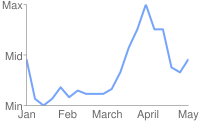 chxt=x,y |
Ten przykład przedstawia etykiety osi Y po lewej i prawej stronie osi Y ( |
|
Ten przykład przedstawia etykiety osi Y lewej i prawej na osi Y ( W tym przykładzie użyto wartości domyślnych etykiet osi na lewej osi Y. |
|
Jeśli chcesz dodać etykietę ogólną opisującą całą oś (np. aby oznaczyć jedną oś „koszt”, a drugą „uczeń”), użyj właściwości |
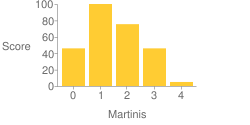 chxt=x,x,y,y |
Pozycje etykiet na osi chxp
Możesz określić, które etykiety osi mają być wyświetlane. Mogą to być etykiety domyślne lub niestandardowe określone za pomocą funkcji chxl. Jeśli nie określisz dokładnych pozycji za pomocą tego parametru, etykiety będą rozmieszczone równomiernie zgodnie z domyślną wartością kroku wzdłuż osi. Jeśli nie określisz właściwości chxl, etykiety znaczników będą wartościami domyślnymi (zwykle są to wartości danych lub liczby słupkowe na wykresach słupkowych).
Składnia
Wiele zestawów pozycjonowania rozdzielaj pionową kreską (|).
chxp=
<axis_1_index>,<label_1_position>,...,<label_n_position>
|...|
<axis_m_index>,<label_1_position>,...,<label_n_position>
- <axis_index>
- Oś, dla której określasz pozycje. To jest indeks do tablicy parametrów
chxt. Jeśli na przykład maszchxt=x,x,y,y, indeks 0 będzie pierwszą oś x, 1 to druga oś x itd. - <label_1_position>,...,<label_n_position>
- Położenie etykiety wzdłuż osi. Jest to rozdzielona przecinkami lista wartości liczbowych, w której każda wartość ustawia pozycję odpowiedniej etykiety w tablicy
chxl: pierwszy wpis dotyczy pierwszej etykiety i tak dalej. Pozycja to wartość w zakresie dla tej osi. Pamiętaj, że zawsze ma on wartość od 0 do 100, chyba że określisz zakres niestandardowy za pomocą funkcjichxr. Musisz mieć tyle pozycji, ile masz etykiet dla tej osi.
Przykłady
| Opis | Przykład |
|---|---|
Ten przykład przedstawia etykiety osi R znajdujące się w określonych pozycjach na wykresie. Tekst etykiety określa się za pomocą parametru Etykiety o określonej pozycji Etykiety o określonej pozycji |
|
Ten przykład pokazuje wartości domyślnych etykiet, ale tylko w określonych lokalizacjach.
|
chxt=x,y
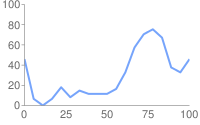 chxt=x,yNie określono wartości chxp |
Style etykiet osi chxs
Możesz określić rozmiar, kolor i wyrównanie czcionki etykiet osi, zarówno etykiet niestandardowych, jak i wartości etykiet domyślnych. Wszystkie etykiety na tej samej osi mają ten sam format. Jeśli masz wiele kopii osi, każdą możesz sformatować w inny sposób. Możesz też określić format ciągu znaków etykiety, na przykład w celu wyświetlania symboli walut lub końcowych zer.
Domyślnie górna i dolna oś nie pokazują znaczników według wartości, a lewa i prawa osie je pokazują.
Składnia
Wartości dla wielu osi powinny być rozdzielone pionową kreską (|).
chxs= <axis_index><opt_format_string>,<opt_label_color>,<opt_font_size>,<opt_alignment>,<opt_axis_or_tick>,<opt_tick_color>,<opt_axis_color> |...| <axis_index><opt_format_string>,<opt_label_color>,<opt_font_size>,<opt_alignment>,<opt_axis_or_tick>,<opt_tick_color>,<opt_axis_color>
- <axis_index>
- Oś, do której to odnosi się. Indeks liczony od zera do parametru
chxt. - <opt_format_string>
- [Opcjonalny] to opcjonalny ciąg formatu, który, jeśli jest używany, występuje tuż po numerze indeksu osi bez przecinka. Zaczyna się od litery N, po której następują następujące wartości:
N<preceding_text>*<number_type><decimal_places>zs<x or y>*<following_text>
Oto znaczenie każdego elementu:<preceding_text>– tekst dosłowny poprzedzający każdą wartość.*...*– opcjonalny blok umieszczony w dosłownych gwiazdkach, który pozwala określić szczegóły formatowania liczb. Te wartości są obsługiwane i wszystkie są opcjonalne:<number_type>– format liczb dla wartości liczbowych. Wybierz jedną z tych opcji:f– [domyślny] format liczby zmiennoprzecinkowej. Rozważ również określenie precyzji za pomocą wartości <decimal_places>.p– format wartości procentowej. Znak % jest dodawany automatycznie. Uwaga: w tym formacie wartości danych z zakresu od 0,0 do 1,0 są mapowane na wartości 0–100% (na przykład 0,43 będzie wyświetlany jako 43%).e– format zapisu naukowego.c<CUR>– sformatuj liczbę na podaną walutę, dodając do niej odpowiedni znacznik waluty. Zastąp<CUR>trzyliterowym kodem waluty. Przykład:cEURoznacza euro. Listę kodów można znaleźć na stronie ISO, jednak nie wszystkie symbole są obsługiwane.
<decimal_places>– liczba całkowita określająca liczbę wyświetlanych miejsc po przecinku. Wartość zostanie zaokrąglona do tej długości (nie obcięta). Wartość domyślna to 2.z– wyświetlane są końcowe zera. Wartość domyślna to no (nie).s– separatory grup displayowych. Wartość domyślna to no (nie).xluby– wyświetla dane ze współrzędnych x lub y. Znaczenie danych x różni się w zależności od typu wykresu – eksperymentuj z wykresem, aby ustalić, co oznaczają. Wartość domyślna to „y”.
<following_text>– tekst dosłowny, który pojawia się po każdej wartości.
- <opt_label_color>
- Kolor stosowany do tekstu osi (ale nie linii osi), w formacie szesnastkowym RRGGBB. Kolor linii osi jest określany oddzielnie za pomocą parametru opt_axis_color. Domyślny kolor to szary.
- <opt_font_size>
- [Opcjonalny] – określa rozmiar czcionki w pikselach. Ten parametr jest opcjonalny.
- <opt_alignment>
- [Opcjonalnie] wyrównanie etykiet. W przypadku górnej i dolnej osi określa to, jak wyrównanie etykiety względem znacznika wyboru powyżej lub poniżej, a dla lewej lub prawej osi – sposób wyrównania etykiety względem osi między ramką ograniczającą. Podaj jeden z tych numerów:
-1– Góra lub dół: etykiety znajdują się po prawej stronie znaczników; Do lewej lub do prawej: etykiety są wyrównane do lewej w danym obszarze. Domyślnie dla etykiet osi R.0– Góra lub dół: etykiety są wyśrodkowane na znacznikach; Do lewej lub prawej: etykiety są wyśrodkowane na obszarze. Domyślnie dla etykiet osi X i T.1– Góra lub dół: etykiety znajdują się po lewej stronie znaczników; Do lewej lub do prawej: etykiety są wyrównane do prawej strony w danym obszarze. Domyślnie dla etykiet osi Y.
- <opt_axis_or_tick>
- [Opcjonalny; nieobsługiwany w Google-o-meter] Określa, czy na tej osi mają być wyświetlane znaczniki wyboru lub linie osi. Znaczniki i linie osi są dostępne tylko dla najbardziej wewnętrznych osi (na przykład nie są obsługiwane dla zewnętrznej 2 osi X). Użyj jednej z tych wartości:
l(małe litery „L”) – rysuj tylko linię osi.t– rysuj tylko znaczniki. Znaczniki to małe linie obok etykiet osi.lt– [wartość domyślna] – narysuj linię osi i znaczniki wyboru dla wszystkich etykiet._– (podkreślenie) Nie rysuj linii osi ani znaczników. Użyj tej wartości, jeśli chcesz ukryć linię osi.
- <tick_color>
- [Opcjonalny; nieobsługiwany w Google-o-meter] Kolor znacznika wyboru w formacie szesnastkowym RRGGBB. Domyślny kolor to szary.
- <opt_axis_color>.
- [Opcjonalny] kolor tej linii osi w formacie szesnastkowym RRGGBB. Domyślny kolor to szary.
Przykłady
| Opis | Przykład |
|---|---|
Rozmiar i kolor czcionki są określone dla drugiej osi x (styczeń, luty, marzec). |
|
Rozmiar, kolor i wyrównanie czcionki są określane dla prawej osi Y. Zostaną narysowane znaczniki wyboru, ale nie będzie rysowana linia osi. |
|
Ten wykres zawiera 3 zbiory danych i pokazuje 3 zestawy etykiet osi, po 1 na serię. Każdy zestaw etykiet jest formatowany za pomocą niestandardowego ciągu formatowania zgodnie z tym opisem:
Zakresy etykiet osi ustawia się za pomocą parametru |
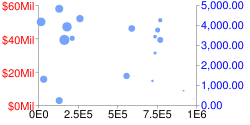 chd=s: |
Style znaczników osi chxtc
Możesz określać długie znaczniki wyboru dla konkretnych osi. Zwykle służy do przeciągania znacznika na całej długości wykresu. Aby zmienić kolor znacznika, użyj parametru chxs.
Wartości dla wielu osi powinny być rozdzielone pionową kreską (|). Wartości w serii powinny być rozdzielone przecinkami.
Składnia
chxtc=
<axis_index_1>,<tick_length_1>,...,<tick_length_n>
|...|
<axis_index_m>,<tick_length_1>,...,<tick_length_n>
- <axis_index>
- Oś, do której to odnosi się. Indeks liczony od zera do parametru
chxt. Rozdziel wartości dla różnych osi za pomocą ogranicznika kolumny. - <tick_length_1>,...,<tick_length_n>
- Długość znaczników na tej osi w pikselach. Jeśli podasz 1 wartość, zostanie ona zastosowana do wszystkich wartości. Jeśli podasz więcej niż 1 wartość, znaczniki na osi będą się przełączać na liście wartości dla tej osi. Wartości dodatnie są rysowane poza obszarem wykresu i przycinane przez obramowanie wykresu. Maksymalna wartość dodatnia to 25. Wartości ujemne są rysowane wewnątrz obszaru wykresu i przycinane przez obramowanie obszaru wykresu.
Przykłady
| Opis | Przykład |
|---|---|
Przykład użycia funkcji
|
|
Ten wykres przedstawia zmienne długości znaczników. chxtc określa 2 wartości znaczników na osi Y (5 i 15), a znaczniki narysowane na wykresie będą się przełączać między tymi 2 wartościami. |
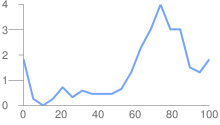 chxt=x,y |
Style linii chls [linia, radar]
Za pomocą parametru chls możesz określić grubość linii oraz styl linii ciągłych/kreskowych. Tego parametru można używać tylko do określania stylu linii na wykresach liniowych lub radarowych. Nie można go użyć do określenia stylu linii na złożonym wykresie, chyba że typem bazowym tego wykresu jest wykres liniowy.
Składnia
Wiele stylów linii rozdziel pionową kreską ( |). Pierwszy styl ma zastosowanie do pierwszej linii, drugi do następnego itd. Jeśli masz mniej stylów niż linii, styl domyślny zostanie zastosowany do wszystkich nieokreślonych linii.
chls=
<line_1_thickness>,<opt_dash_length>,<opt_space_length>
|...|
<line_n_thickness>,<opt_dash_length>,<opt_space_length>
- <line_1_thickness>
- Grubość linii w pikselach.
- <opt_dash_length>, <opt_space_length>
- [Opcjonalny]: służy do definiowania przerywanych linii siatki. Pierwszy parametr to długość każdego kreski wiersza w pikselach. Drugi parametr to odstęp między myślnikami w pikselach. W przypadku linii ciągłej nie podawaj żadnej z tych wartości. Jeśli określisz tylko <opt_dash_length>, pole <opt_space_length> będzie miało wartość <opt_dash_length>. Wartość domyślna to 1,0 (linia ciągła).
Przykłady
| Opis | Przykład |
|---|---|
W tym przypadku linia przerywana jest oznaczona jako |
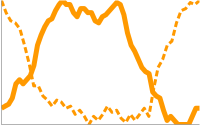 chls=3,6,3|5 |
Tło wypełniło chf [Wszystkie wykresy]
Możesz określić kolory i style wypełnienia obszaru danych wykresu lub całego tła wykresu. Wypełnienia mogą obejmować wypełnienie Jednolite, paskowe i gradientowe.
Możesz określić różne wypełnienia różnych obszarów (np. całego obszaru wykresu lub tylko obszaru danych). Wypełnienie obszaru wykresu zastępuje wypełnienie tła. Wszystkie wypełnienia są określane za pomocą parametru chf. Możesz mieszać różne typy wypełnienia (ciągłe, paski, gradienty) na tym samym wykresie, rozdzielając wartości pionową kreską ( | ). Obszar wykresu zastępuje wypełnienie tła wykresu.
Wypełnienia jednolite chf [Wszystkie wykresy]
Możesz określić jednolite wypełnienie tła lub obszaru wykresu albo przypisać wartość przezroczystości do całego wykresu. Możesz określić wiele wypełnienia za pomocą pionowej kreski (|). (Mapy: tylko w tle).
Składnia
chf=<fill_type>,s,<color>|...
- <fill_type>
- Wypełniana część wykresu. Określ jedną z tych wartości:
bg– wypełnienie tłac– wypełnienie obszaru wykresu. Nieobsługiwane w przypadku wykresów mapy.a– ustaw cały wykres (w tym tło) przezroczysty. Pierwsze 6 cyfr funkcji<color>jest ignorowanych, a tylko ostatnie 2 (wartość przezroczystości) są stosowane do całego wykresu i do wszystkich wypełnienia.b<index>– wypełnienie słupkowe (tylko w przypadku wykresów słupkowych), Zastąp <indeks> indeksem serii słupków, aby wypełnić jednolitym kolorem. Efekt jest podobny do określania właściwościchcona wykresie słupkowym. Przykład znajdziesz w sekcji Kolory serii wykresu słupkowego.
- s
- Oznacza wypełnienie przezroczyste lub jednolite.
- <color>
- Kolor wypełnienia w formacie szesnastkowym RRGGBB. W przypadku przezroczystości pierwsze 6 cyfr jest ignorowanych, ale mimo to należy je uwzględnić.
Przykłady
| Opis | Przykład |
|---|---|
W tym przykładzie tło wykresu jest szare ( |
|
W tym przykładzie tło wykresu jest szare ( |
|
| W tym przykładzie zastosowano do całego wykresu przezroczystość wynoszącą 50% (w przypadku 80% przezroczystość w systemie szesnastkowym to 128, czyli około 50%). Zwróć uwagę, że na wykresie widać tło komórki tabeli. |
|
Wypełnienie gradientem chf [linia, słupek, miernik Google, radar, punktowy,zamka]
Do obszarów lub tła wykresu możesz zastosować jedno lub więcej wypełnienia gradientowego. Wypełnienia gradientowe to przejścia z jednego koloru na inny. (wykresy kołowe i miernicze Google: tylko w tle).
Każde wypełnienie gradientem określa kąt, a następnie co najmniej dwa kolory zakotwiczone do określonej lokalizacji. Kolor różni się w zależności od tego, jak zmienia się jedna kotwica. Musisz mieć co najmniej 2 kolory z różnymi wartościami <color_centerpoint>, aby jeden z nich przechodził w drugi. Każdy kolejny gradient jest określany za pomocą pary <color>,<color_centerpoint>.
Składnia
chf=<fill_type>,lg,<angle>,<color_1>,<color_centerpoint_1>
,...,
<color_n>,<color_centerpoint_n>
- <fill_type>
- Obszar wykresu do wypełnienia. Jedna z tych wartości:
bg– wypełnienie tłac– wypełnienie obszaru wykresu.b<index>– wypełnienie gradientem słupkowym (tylko wykresy słupkowe). Zastąp <index> indeksem serii słupków, które mają wypełnić gradientem. Przykład znajdziesz w sekcji Kolory serii wykresu słupkowego.
- lg
- Określa wypełnienie gradientowe.
- <kąt>
- Liczba określająca kąt gradientu od 0 (w poziomie) do 90 (w orientacji pionowej).
- <color>
- Kolor wypełnienia w formacie szesnastkowym RRGGBB.
- <color_centerpoint>
- Określa punkt zakotwiczenia koloru. Od tego momentu kolor zacznie zanikać, gdy zbliży się do innej kotwicy. Zakres wartości wynosi od 0,0 (dolna lub lewa krawędź) do 1,0 (górna lub prawa krawędź) i przechylony pod kątem określonym przez <kąt>.
Przykłady
| Opis | Przykład |
|---|---|
Obszar wykresu zawiera poziomy gradient liniowy określony za pomocą kąta zero stopni ( Kolory to brzoskwiniowy ( Tło wykresu jest zaznaczone na szaro ( |
|
Obszar wykresu zawiera gradient liniowy po przekątnej (od lewego dolnego do prawego górnego rogu) o kątie czterdziestu pięciu stopni ( Brzoskwinia ( Drugim określonym kolorem jest niebieski ( Tło wykresu jest zaznaczone na szaro ( |
|
Obszar wykresu zawiera pionowy gradient liniowy (od góry do dołu) określony za pomocą kąta 90 stopni ( Pierwszym z określonych kolorów jest niebieski ( Brzoskwini ( Tło wykresu jest zaznaczone na szaro ( |
|
Paski wypełnianie chf [linia, słupek, miernik Google, radar, punktowy, Venn]
Możesz określić pasiaste wypełnienie tła dla obszaru wykresu lub dla całego wykresu. (Wykresy kołowe, mierniki Google: tylko w tle).
Składnia
chf=
<fill_type>,ls,<angle>,<color_1>,<width_1>
,...,
<color_n>,<width_n>
- <fill_type>
- Obszar wykresu do wypełnienia. Jedna z tych wartości:
bg– wypełnienie tłac– wypełnienie obszaru wykresub<index>– wypełnienia słupkowe w paski (tylko wykresy słupkowe). Zastąp <index> indeksem serii słupków, aby wypełnić pasami. Przykład znajdziesz w sekcji Kolory serii na wykresie słupkowym.
- ls
- Określa wypełnienie w liniowy pas.
- <kąt>
- Kąt wszystkich pasów względem osi Y. Użyj
0, by utworzyć pasy pionowe, lub90, aby ustawić pasy poziome. - <color>
- Kolor tego paska w formacie szesnastkowym RRGGBB. Powtórz wartości <color> i <width> dla każdego dodatkowego pasa. Musisz mieć przynajmniej 2 paski. Paski pojawiają się na przemian aż do wypełnienia wykresu.
- <width>
- Szerokość tego paska, od
0do1, gdzie1to pełna szerokość wykresu. Paski powtarzają się, aż wykres zostanie wypełniony. Powtórz wartości <color> i <width> dla każdego dodatkowego pasa. Musisz mieć przynajmniej 2 paski. Paski pojawiają się na przemian aż do wypełnienia wykresu.
Przykłady
| Opis | Przykład |
|---|---|
|
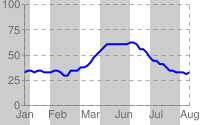 chf= |
|
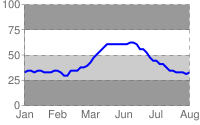 chf= |